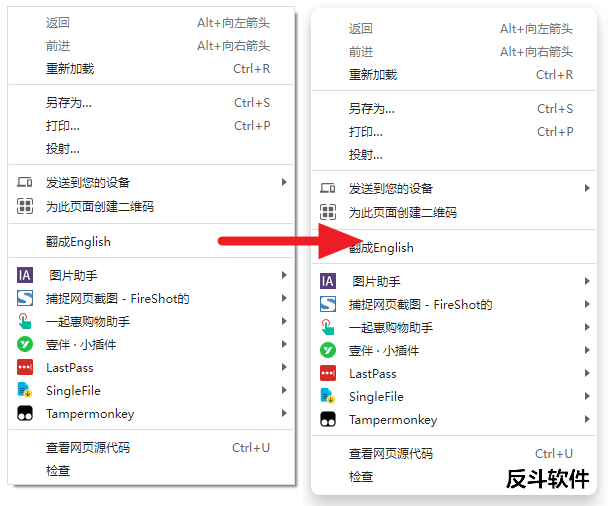
让 Chrome 浏览器的菜单更 Windows 11
Windows 11 给我的最大感觉就是更圆润了,这个圆润体现在窗口的圆角、系统菜单的圆角、原生窗口的各种圆角上,可是日常使用的第三方软件也并一定适配过来,特别是 Chrome 浏览器。不过在最新的 V96 版本中,你已经可以通过更改系统的实验特性来让 Chrome 的菜单样式也变成圆角。
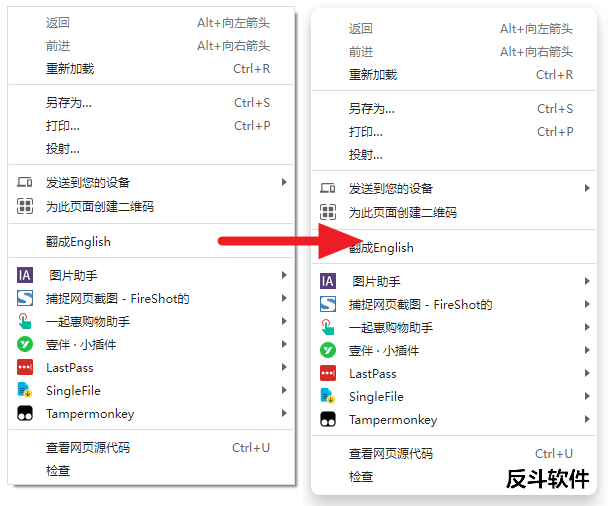
Windows 11 给我的最大感觉就是更圆润了,这个圆润体现在窗口的圆角、系统菜单的圆角、原生窗口的各种圆角上,可是日常使用的第三方软件也并一定适配过来,特别是 Chrome 浏览器。不过在最新的 V96 版本中,你已经可以通过更改系统的实验特性来让 Chrome 的菜单样式也变成圆角。
iPhone 13 Pro 系列对用户来说,可能最大的升级除了那块 120Hz 的屏幕以外,还有的就是那个微距镜头了。不过用上的时候才发现,原生相机应用在拍照的时候,用户对「自动微距」这个功能是很难拿捏清楚,一不小心用了微距镜头拍照,构图又出现问题了。还好,苹果在最新的 iOS 15.1 中提供了「自动微距」关闭的设置,这就可以更放心使用了。

在今天微软终于发布了在 Windows 11 上我最期待的功能 Windows Subsystem for Android,一个在 Windows 11 上运行的安卓系统,这意味着你可以不需要安装其他的虚拟机就可以在 Windows 11 系统上使用安卓应用。目前微软只面向 Windows Insider 测试项目人员推送该功能,但当然我们也可以通过其他方式来进行安装体验。
![SingleFile - 一键将网页保存为单文件网页[Chrome、Firefox、Edge 扩展]-反斗软件](https://wwwapprcn.macapp8.com/SingleFile.jpg)
平时我们想要保存一个网页,都是使用浏览器自带的另存为功能,通过这种方式保存的网页有个缺点,就是除了网页以外还有一堆图片、样式需要带着,很不方便。SingleFile 这款扩展就可以解决这个问题,因为它实现的就是将所有的东西包括图片、样式文件等都保存到一个网页文件中。
不少朋友都用上了新的 iPhone 13 系列了吧,可能在你使用 AirPods 听歌或者听书时,Siri 那魅惑的声音就出现了,并且朗读你的应用通知,硬生生打断了你的情绪。其实是可以关闭这个朗读通知的功能的,或者是朗读特定应用的通知,跟着我们这篇文章就可以了。
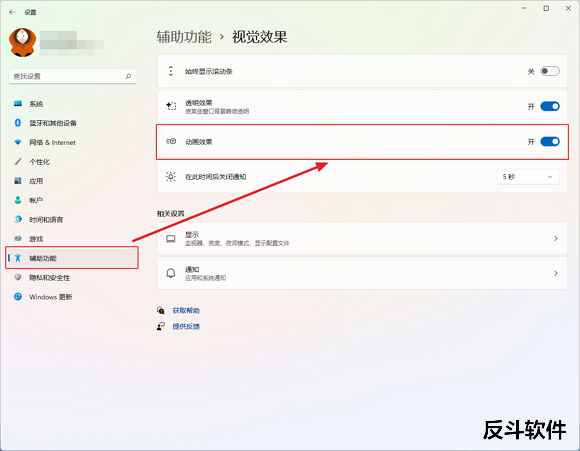
Windows 11 给大家的印象就是换了个皮肤,除了 UI 上有所改变以外,动画效果也是让人眼前一亮的。不过也许有些朋友跟我一样,硬件配置本来就没达到微软的最低要求,但也是强行升级上去了,现在运行起来就有点力不从心了。关闭动画效果也许可以使你在操作的时候更为流畅一点,减少资源的占用,那接下来我们就介绍一下如何快速的打开或者关闭 Windows 11 的动画效果吧。
![Double-click to... - 在页面双击新建、关闭标签页、回到页面顶部[Chrome 扩展]-反斗软件](https://wwwapprcn.macapp8.com/Double-click-to.png)
浏览器作为我们日常使用比较多的软件之一,打开关闭标签页应该也是浏览器使用比较多的操作,但老是使用鼠标点那个小小的「+」和「X」也不一定能很好点到,那不放来试试这款 Double-click to... 扩展,只需要在页面上点击两下鼠标,就可以实现快速新建、关闭标签页以及回到页面顶部。
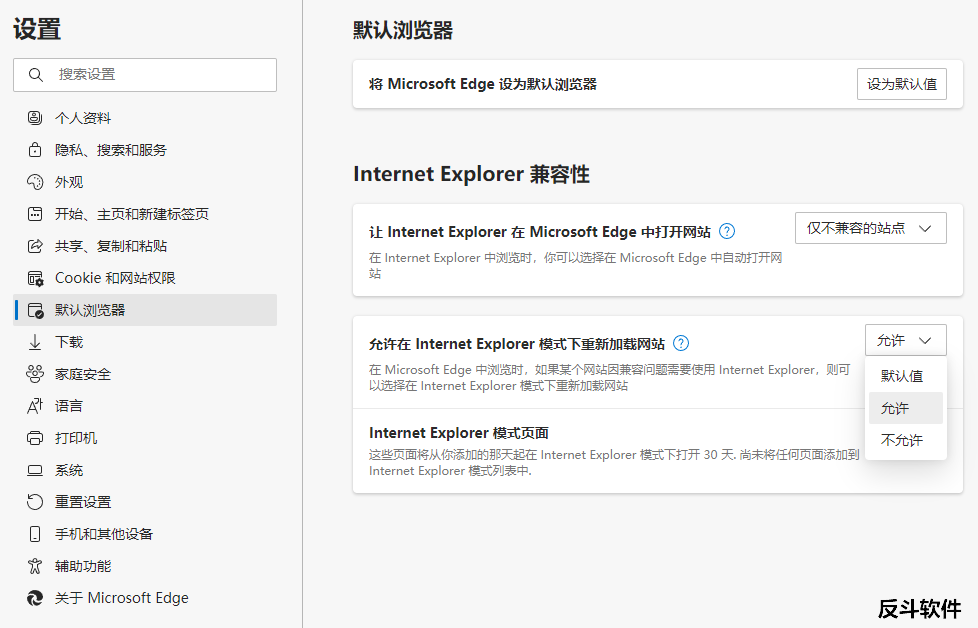
微软终于狠下心来砍掉 IE 浏览器,在 Windows 11 中已经没有单独的 IE 入口了,但又没有完全砍掉,因为核心组件还在,只要通过设置就可以在 Edge 浏览器中调用 IE 核心进行使用。
![O&O ShutUp10++ - Windows 系统服务、隐私设置工具[Windows]-反斗软件](https://wwwapprcn.macapp8.com/OO-ShutUp10.png)
说实话,我们在使用 Windows 系统的时候,就会有很多数据被传回微软的服务器,尽管在系统安装后会对部分隐私内容进行设置,但其实并不够充分,而且系统有些设置隐藏得还挺深的,不容易找到。O&O ShutUp10++ 则是一款 Windows 设置工具,可以让你对 Windows 系统中的一些隐私项目进行快速设置。
![Clean My WeChat - 自动删除 PC 端微信自动下载的文件[Windows]-反斗软件](https://wwwapprcn.macapp8.com/clean-my-wechat-1.png)
Clean My WeChat 是一款可以banging自动删除 PC 端微信自动下载的文件的工具,为你清理出很大的一片空间。